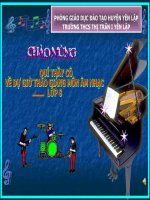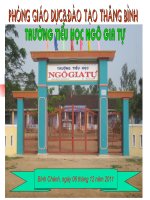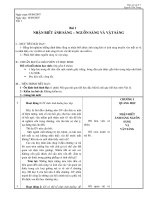Tải Giáo án Tin học 8: Luyện gõ bàn phím nhanh với Finger Break out (Tiết 1) - Giáo án điện tử Tin học lớp 8
Bạn đang xem bản rút gọn của tài liệu. Xem và tải ngay bản đầy đủ của tài liệu tại đây (145.94 KB, 2 trang )
<span class='text_page_counter'>(1)</span><div class='page_container' data-page=1>
<b>PHẦN MỀM LUYỆN GÕ NHANH FINGER BREAK OUT</b>
<b>I. MỤC TIÊU:</b>
<i><b>1. Kiến thức: HS hiểu công dụng và ý nghĩa của phần mềm và có thể tự khởi động, tự mở các bài và</b></i>
chơi, ôn luyện gõ bàn phím.
<i><b>2. Kĩ năng: Thơng qua các trị chơi HS hiểu và rèn luyện được kĩ năng gõ bàn phím nhanh và chính</b></i>
xác.
<i><b>3. Thái độ: Nghiêm túc trong thực hành, có tinh thần học hỏi, sáng tạo, tự giác.</b></i>
<b>II. CHUẨN BỊ:</b>
<i><b>1. Giáo viên: Sách giáo khoa, máy tính điện tử, giáo án, máy chiếu.</b></i>
<i><b>2. Học sinh: Vở ghi, sách giáo khoa.</b></i>
<b>III. CÁC HOẠT ĐỘNG DẠY – HỌC: </b>
<i><b>1. Ổn định lớp: (1’)</b></i>
8A1:………
8A2:………
<i><b>2. Kiểm tra bài cũ: </b></i>
Lồng ghép trong nội dung bài học.
<i><b>3. Bài mới: </b></i>
<b>Hoạt động của GV</b> <b>Hoạt động của HS</b> <b>Nội dung ghi bảng</b>
<i><b>Hoạt động 1: (5’) Giới thiệu phần mềm.</b></i>
+ GV: Lớp 6, 7 các em đã được làm
quen với phần mềm luyện gõ bàn
phím nào?
+ GV: Phần mềm Mario và Typing
Test giúp em luyện kỹ năng gì?
+ GV: Giới thiệu mục đích của phần
mềm Finger break out ở chương
trình tin lớp 8.
+ GV: Yêu cầu HS rút ra mục đích
chính của phần mềm.
+ HS: Trả lời:
- Lớp 6 là phần mềm Mario;
- Lớp 7 là phần mềm Typing test.
+ HS: Luyện gõ bàn phím nhanh
và chính xác.
+ HS: Lắng nghe và nhận biết
được ý nghĩa của phần mềm là
luyện gõ phím thơng qua trị chơi.
+ HS: Mục đích của phần mềm
này là giúp HS luyện gõ phím
nhanh và chính xác.
<b>1. Giới thiệu phần mềm:</b>
- Mục đích của phần mềm
này là luyện gõ phím nhanh
và chính xác.
<i><b>Hoạt động 2: (35’) Giới thiệu thành phần chính trên Finger break out.</b></i>
<i>* Khởi động phần mềm.</i>
+ GV: Giới thiệu biểu tượng của
phần mềm trên màn hình.
+ GV: Hướng dẫn cách khởi động
chương trình?
+ GV: Cho HS khởi động phần mềm
và quan sát q trình khỏi động.
<i>* Giới thiệu màn hình chính.</i>
<b>+ GV: Nhấn phím Enter hoặc OK để</b>
chuyển sang màn hình chính của
phần mềm.
+ GV: Giới thiệu các thành phần
chính trên màn hình của phần mềm.
+ HS: Đọc và tìm hiểu thơng tin
trong SGK.
+ HS: Quan sát chú ý trên màn
hình và nhận biết.
+ HS: Nháy đúp chuột lên biểu
tượng của phần mềm.
+ HS: Thực hiện sau khi khởi
động phần mềm trong màn hình
giới thiệu.
+ HS:
- Hình bàn phím ở trung tâm;
<b>2. Màn hình chính của</b>
<b>phần mềm:</b>
<i>a. Khởi động phần mềm.</i>
- Kích đúp vào biểu tượng
trên màn hình.
<i>b. Giới thiệu màn hình</i>
<i>chính.</i>
- Hình bàn phím ở vị trí
trung tâm với các phím có
vị trí như trên bàn phím.
Các phím được tơ màu ứng
với ngón tay gõ phím.
- Khung trống phía trên
<b>Ngày soạn: </b>
<b>Ngày dạy: </b>
<b>Tuần: 7</b>
</div>
<span class='text_page_counter'>(2)</span><div class='page_container' data-page=2>
+ GV: Yêu cầu HS nhắc lại các
thành phần trong màn hình chính
của phần mềm?
+ GV: Nhận xét chốt nội dung.
+ GV: Yêu cầu một số HS lên bảng
chỉ ra các thành phần và khu vực
trên màn hình của phần mềm.
+ GV: Gọi một số em nhận xét bổ
xung cho bạn.
+ GV: Hướng dẫn HS về bàn phím
được tơ các màu khác nhau tương
ứng với ngón tay gõ phím.
+ GV: Ngón tay trỏ của hai bàn tay
gõ gồm những phím nào?
+ GV: Ngón giữa của hai bàn tay gõ
gồm những phím nào?
+ GV: Ngón áp út của hai bàn tay gõ
gồm những phím nào?
+ GV: Ngón út của hai bàn tay gõ
gồm những phím nào?
+ GV: Ngón cái đảm nhiệm phím
nào trong bàn phím?
+ GV: Khung trống hiển thị phía
trên hình bàn phím là gì?
+ GV: Hướng dẫn HS chọn mức
<b>chơi và nhấn Start hoặc Space để bắt</b>
đầu chơi.
+ GV: Ôn lại cho HS cách đặt tay
trên bàn phím và tư thế ngồi.
+ GV: Yêu cầu HS củng cố lại thao
tác gõ bàn phím bằng 10 ngón.
<i>* Thoát khỏi phần mềm.</i>
+ GV: Theo em nếu bây giờ muốn
dừng chơi thì làm thế nào?
+ GV: Muốn thốt khỏi phần mềm
các em thực hiện như thế nào?
+ GV: Yêu cầu HS thực hiện các
thao tác trên.
+ GV: Quan sát hướng dẫn sữa chữa
các thao tác sai cho HS
- Khung trống phía trên hình bàn
phím là khu vực chơi.
- Khung bên trái chứa các lệnh
và thông tin của lượt chơi.
+ HS: Lên bảng và thực hiện theo
yêu cầu của GV đưa ra.
+ HS: Quan sát và nhận xét bổ
sung thiếu sót cho bạn.
+ HS: Quan sát nhận biết được sự
khác biệt các màu của và ngón
tay cần thực hiện trên các phím.
+ HS: Gồm các phím sau: 4,
5,6,7,R,T,Y,U,F,G,H,J,V,B,N,M.
+ HS: Gồm các phím sau: 3, E,
D, C, 8, R, K, <.
+ HS: Gồm các phím sau: 2, W,
S, X, Alt, 9, O, L, >.
+ HS: Gồm các phím sau:
1,Q,A,Z,Ctrl, Shift,Caps,Tab, ~,
0,P,:,?,+,=,Backspace,Enter,… .
+ HS: Ngón cái đảm nhiệm phím
cách.
+ HS: Khung trống hiển thị phía
trên khu vực bàn phím là khu vực
màn hình chơi.
+ HS: Quan sát thao tác thực hiện
của và nắm vững cách chọn.
+ HS: Ôn lại kiến thức đã được
học trong chương trình lớp 6.
+ HS: Thực hiện đặt tay đúng
cách trên bàn phím.
+ HS: Nháy chuột lên nút Stop ở
khung bên phải.
+ HS: Nháy nút X hoặc nhấn tổ
hợp phím Alt + F4.
+ HS: Thực hiện các thao tác theo
yêu cầu của GV.
+ HS: Quan sát và thực hiện theo
yêu cầu của GV.
màn hình bàn phím là khu
vực chơi.
- Khung bên phải chứa các
lệnh và thông tin của lượt
chơi.
<i>c. Thoát khỏi phần mềm.</i>
- Muốn dừng chơi nháy
<b>chuột vào nút Stop ở khung</b>
bên phải.
- Muốn thoát khỏi phần
mềm, nháy nút hoặc
<b>nhấn tổ hợp phím Alt + F4.</b>
<i><b>4. Củng cố: (3’)</b></i>
- Khởi động và thốt khỏi chương trình.
<i><b>5. Dặn dị: (1’)</b></i>
- Xem phần tiếp theo của bài.
<b>IV. RÚT KINH NGHIỆM : </b>
</div>
<!--links-->